Excel如何根据单元格字体颜色统计个数
来源:网络收集 点击: 时间:2024-04-05【导读】:
在处理Excel文件时,根据单元格字体颜色统计个数这是十分常见的,如果一个一个去数,必然是非常浪费时间的,在这里,我要向大家推荐一个高效的方法。方法/步骤1/6分步阅读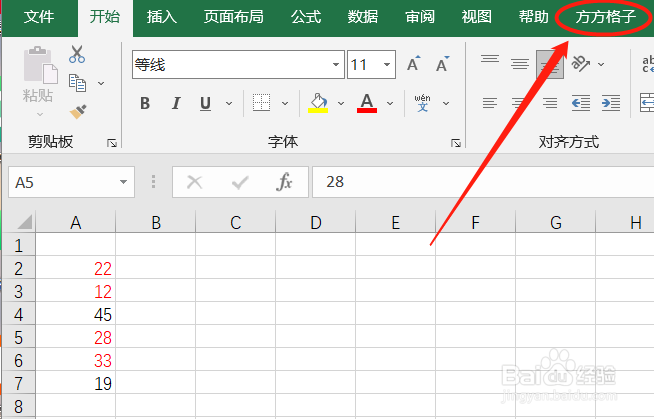 2/6
2/6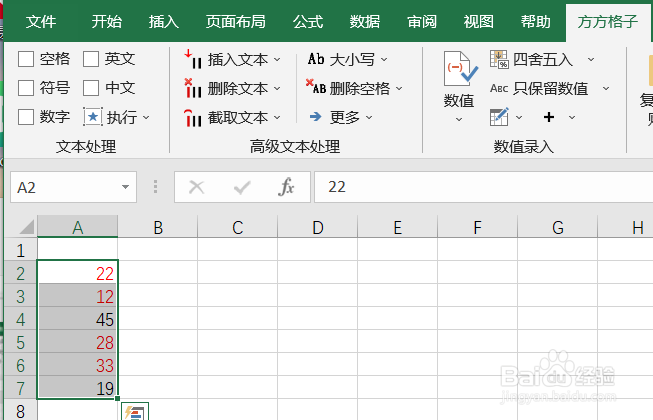 3/6
3/6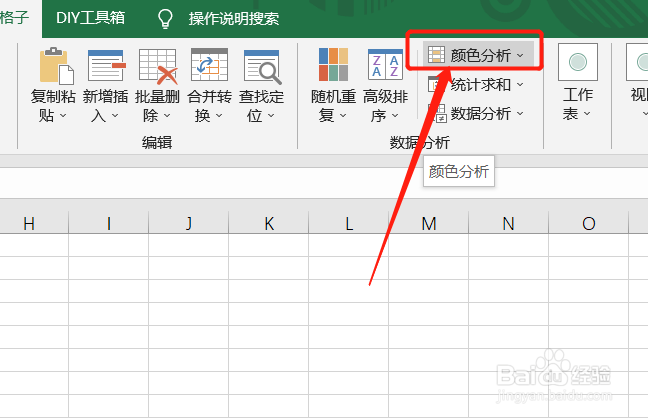 4/6
4/6 5/6
5/6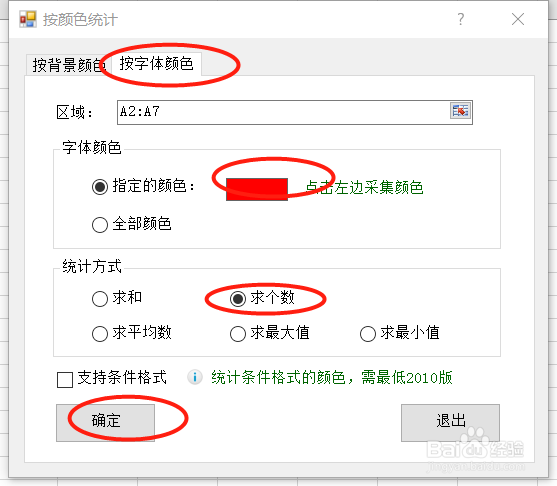 6/6
6/6 注意事项
注意事项
本例,要求我们统计单元格内字体颜色为红色的数据的个数,我们可以这么做。
打开Excel文件,点击“方方格子”选项卡。
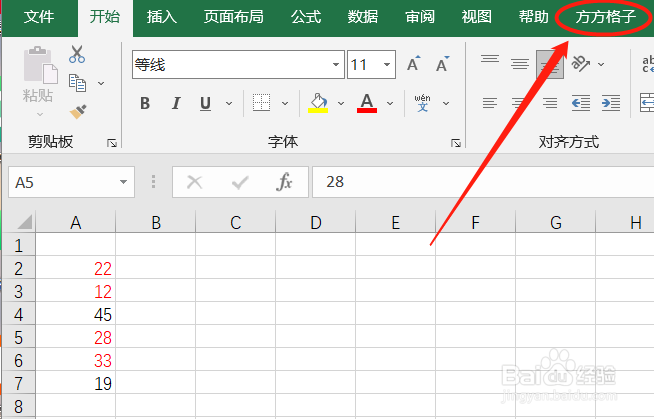 2/6
2/6选中需要处理的统计个数的单元格范围,我这里选择A2:A7。
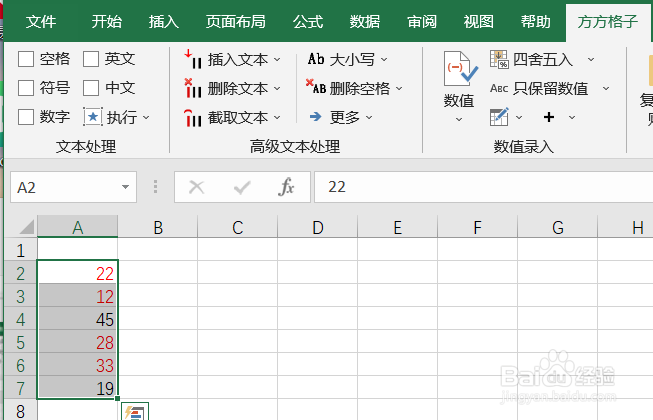 3/6
3/6然后,我们在统计分析模块找出“颜色分析”并点击。
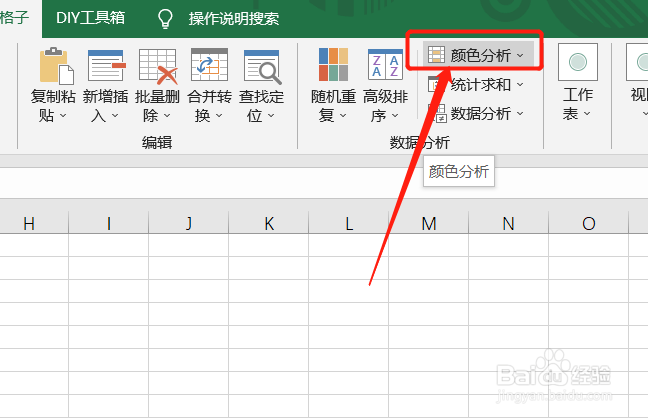 4/6
4/6这时,会出现一个下拉菜单,我们继续点击“颜色统计”。
 5/6
5/6然后,会出现一个对话框,我们点击“按字体颜色,在指定颜色选中单元格内的红色,在统计方式中选中“求个数”,并选中存放结果的单元格,然后点击“确定”。
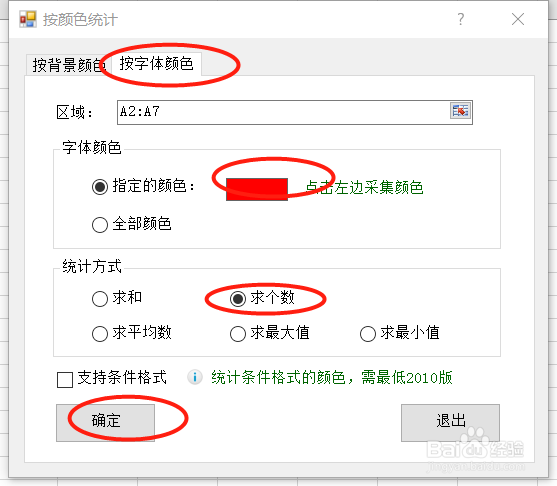 6/6
6/6点击“确定”后,我们就可以在选中存放结果的单元格内,一目了然单元格内字体颜色为红色的数据的个数。
 注意事项
注意事项如果帮到你,帮忙点个赞哦!
EXCEL版权声明:
1、本文系转载,版权归原作者所有,旨在传递信息,不代表看本站的观点和立场。
2、本站仅提供信息发布平台,不承担相关法律责任。
3、若侵犯您的版权或隐私,请联系本站管理员删除。
4、文章链接:http://www.1haoku.cn/art_436114.html
 订阅
订阅